
Windows10 には音声をモノラルで出力する「モノラルオーディオ」という設定があります。これを使うとイヤホンを片方でしか使えない時や、片耳しかないヘッドセットを使う時、聴覚障害で片耳が聞こえにくいという人に便利な設定なのです。
音声の出力方式にはステレオとモノラルがあります。
通常スピーカーは左右に2つあるものではないでしょうか。テレビでも映画でもカーオーディオでも。左右のスピーカーで音の聴こえ方が違うのがステレオです。音の出方を細かく設定しているので、左からは聴こえても右からは聴こえない音もあります。
こういう状態でイヤホンやヘッドセットが片耳しかないという場合にはとても不都合です。
反対にモノラルとはスピーカーが1つしかないものです。2つあったとしても、どちらのスピーカーからも同じ音が鳴る状態をモノラルオーディオと言います。これだとイヤホンやヘッドセットが片耳しかなくても、左右両方で同じ音が聴こえるようになるのです。
モノラルオーディオを設定する方法

まず、スタートメニューから設定を開きましょう。

設定の中から「簡単操作」を選択します。
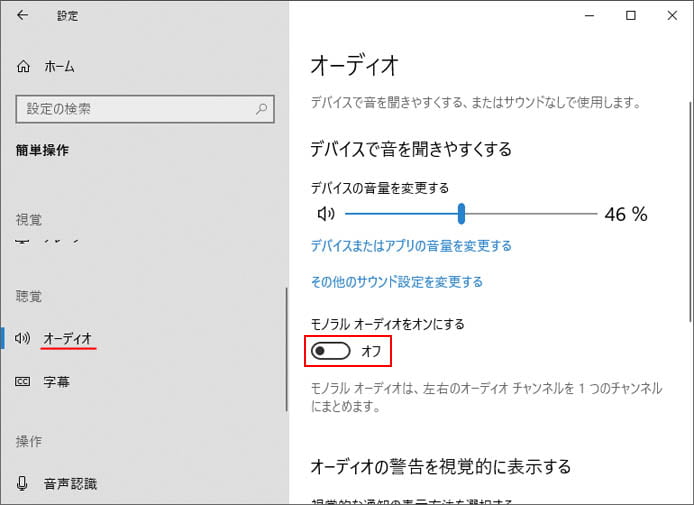
左メニューよりオーディオを選択し、モノラルオーディオをオンにするのスイッチをオンにします。
これで左右どちらのスピーカーからも同じ音が鳴るようになります。
